Hàm Match trong Excel – Cách sử dụng hàm Match và ví dụ
Hàm Match trong Excel là một hàm trong nhóm nhàm tìm kiếm và tham chiếu. Sử dụng hàm Match nếu các bạn muốn tìm vị trí của một giá trị nào đó trong một danh sách chứa giá trị cụ thể. Nếu các bạn chưa biết cách sử dụng hàm Match trong Excel, vậy thì các bạn hãy cùng tham khảo bài viết dưới đây.
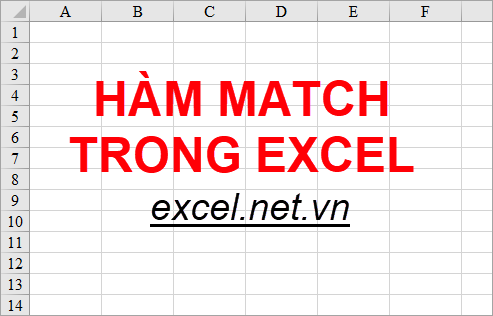
Dưới đây là mô tả, cú pháp hàm Match trong Excel, cách sử dụng hàm Match và ví dụ cụ thể, mời các bạn cùng theo dõi.
Mô tả
Hàm Match là hàm dùng để tìm vị trí tương đối (số thứ tự) của một giá trị trong một danh sách chứa giá trị đó.
Các bạn có thể sử dụng hàm MATCH thay cho hàm LOOKUP khi cần biết vị trí của giá trị nào đó. Hoặc có thể sử dụng hàm Match kết hợp với các hàm khác, ví dụ sử dụng hàm Match cung cấp giá trị cho đối số trong hàng INDEX.
Cú pháp
=MATCH(lookup_value;lookup_array;[match_type])
Trong đó:
- Lookup_value là đối số bắt buộc, giá trị tìm kiếm mà các bạn muốn tìm trong lookup_array. Lookup_value có thể là một giá trị hoặc một tham chiếu ô đến một số, văn bản hoặc giá trị logic.
- Lookup_array là đối số bắt buộc, đây chính là phạm vi ô được tìm kiếm, phạm vi này chứa lookup_array.
- Match_type là đối số tùy chọn, đây là kiểu tìm kiếm (số -1; 0 hoặc 1) để hàm áp dụng tìm kiếm lookup_value với các giá trị trong lookup_array. Nếu các bạn bỏ qua không nhập match_type thì giá trị mặc định là 1.
- Match_type là 1 hoặc bỏ qua thì hàm Match tìm kiếm giá trị lớn nhất mà giá trị đó nhỏ hơn hoặc bằng lookup_value. Giá trị trong lookup_array phải được sắp xếp theo thứ tự tăng dần.
- Match_type là 0 thì hàm Match tìm kiếm giá trị chính xác bằng lookup_value.
- Match_type là -1 thì hàm Match tìm kiếm giá trị nhỏ nhất mà giá trị đó lớn hơn hoặc bằng lookup_value. Các giá trị trong lookup_array phải được sắp xếp theo thứ tự giảm dần.
Lưu ý:
- Hàm Match trả về vị trí của giá trị chứ không trả về giá trị, hàm không phân biệt chữ hoa và chữ thường trong văn bản.
- Nếu hàm Match không tìm thấy giá trị thì hàm sẽ trả về giá trị lỗi #N/A.
- Các bạn có thể sử dụng ký tự đại diện: dấu hỏi chấm (?) và dấu sao (*) trong lookup_value nếu kiểu tìm kiếm là 0 và lookup_value là chuỗi văn bản.
Ví dụ
Ví dụ 1: tìm vị trí có số lượng nhỏ hơn hoặc bằng 28.
Các bạn nhập hàm =MATCH(28;D6:D13;1)
Trong đó:
- 28 là giá trị cần tìm vị trí.
- D6:D13 là phạm vi ô được tìm kiếm.
- 1 là kiểu tìm kiếm giá trị lớn nhất mà giá trị đó nhỏ hơn hoặc bằng lookup_value.
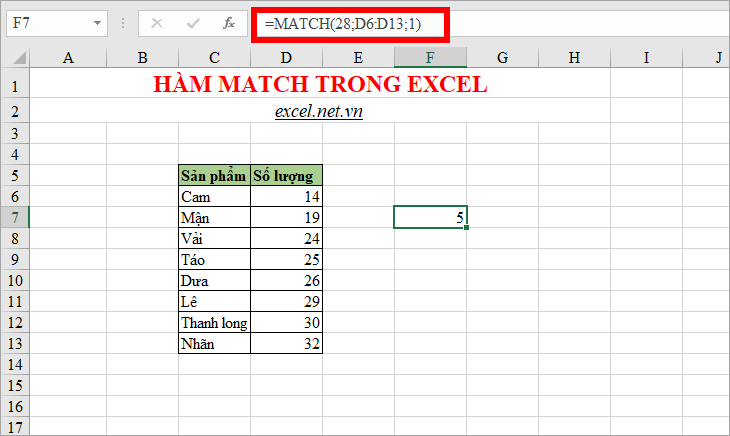
Ví dụ 2: tìm vị trí có số lượng bằng 28.
Các bạn nhập hàm INDEX: =MATCH(28;D6:D13;0)
Trong đó:
- 28 là giá trị cần tìm vị trí.
- D6:D13 là phạm vi được tìm kiếm.
- 0 là kiểu tìm kiếm chính xác.
Do là kiểu tìm kiếm chính xác, mà hàm Index không tìm thấy giá trị 28 nên hàm sẽ trả về giá trị lỗi #N/A.
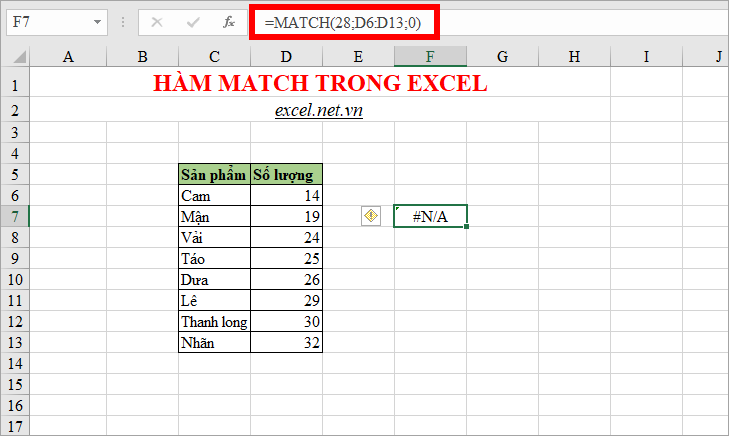
Như vậy, các bạn đã biết cú pháp và cách sử dụng hàm Match thông qua các ví dụ cụ thể mà bài viết chia sẻ. Hi vọng các bạn sẽ hiểu rõ hơn về hàm Match và có thể áp dụng hàm một cách phù hợp nhất. Chúc các bạn thành công!

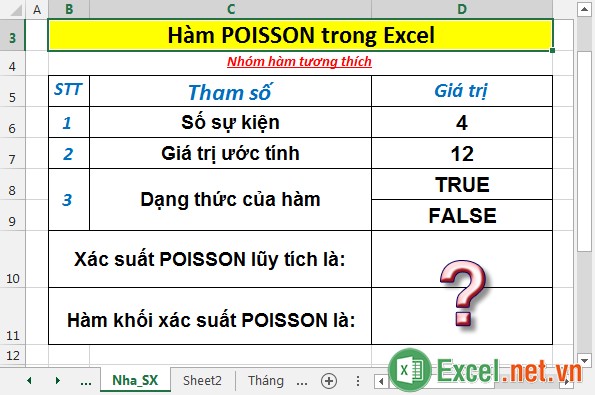
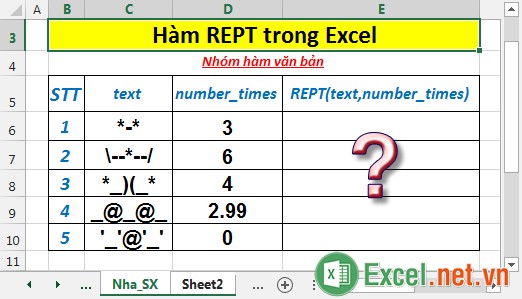
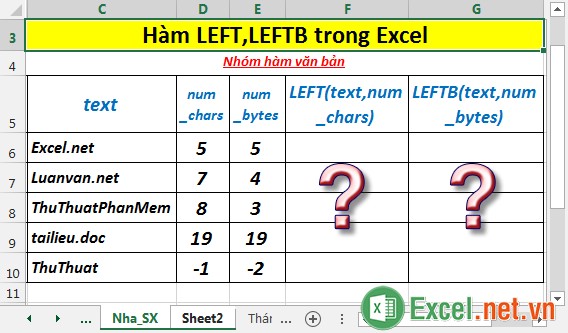
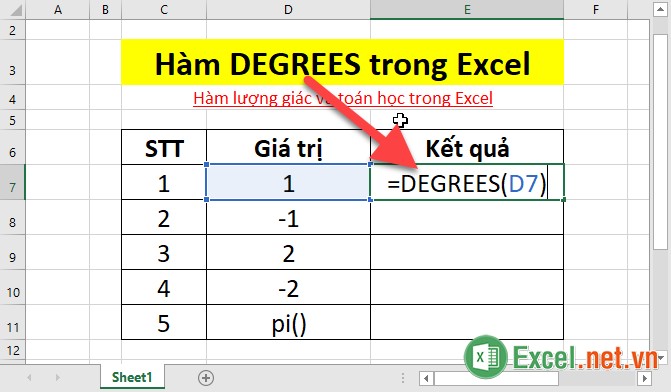

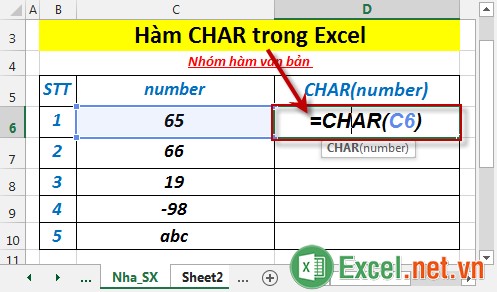












Viết bình luận